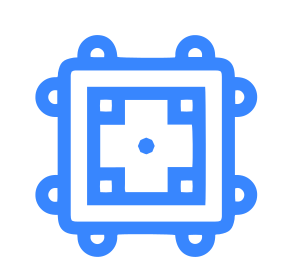本文旨在提供一份详细教程,指导开发者如何利用mpdf库在现有pdf文档中正确插入png图片。我们将重点解决图片显示为“x”符号的常见问题,深入探讨正确的图片路径指定、尺寸调整方法,并解析mpdf::image()方法的各项参数,确保图片能成功且准确地呈现在pdf中。
mPDF图片插入指南:解决图片显示异常与路径问题
在PHP开发中,mPDF是一个功能强大的库,用于生成PDF文档。其中一个常见需求是在PDF中插入图片,例如签名、Logo或图表。然而,开发者在使用mPDF::Image()方法时,有时会遇到图片无法正常显示,而是出现一个带有“X”标记的小方块的问题。这通常是由于图片路径不正确或图片尺寸设置不当导致的。
理解图片显示异常的根源
当PDF中出现一个带有“X”标记的小方块而不是预期图片时,这几乎总是意味着mPDF无法找到或访问指定的图片文件。常见原因包括:
- 图片路径不正确: 这是最常见的原因。PHP脚本无法根据提供的路径找到图片文件。
- 文件权限问题: PHP进程没有读取图片文件的权限。
- 图片文件损坏或格式不支持: 尽管mPDF对PNG支持良好,但如果文件本身损坏或编码异常,也可能导致问题。
- 图片尺寸设置不合理: 虽然不会直接导致“X”标记,但过大或过小的尺寸可能导致图片显示异常或被裁剪。
正确指定图片路径
解决“图片未找到”问题的关键在于提供一个准确无误的图片路径。mPDF需要一个能够被PHP服务器正确解析的路径,可以是相对路径或绝对路径。
考虑以下示例,原始代码可能只使用了文件名:
// 原始代码片段 (可能导致错误)
$mpdf->Image('signature', 25, 200, 210, 297, 'png', '', true, false);这段代码的问题在于'signature'并不是一个完整的图片路径。mPDF不知道去哪里寻找名为“signature”的文件。正确的做法是提供包含文件扩展名的完整路径,并且确保这个路径是相对于PHP脚本执行位置的,或者是服务器上的绝对路径。
修正后的图片路径示例:
// 修正后的代码片段:使用相对路径
// 假设 signature.png 与执行的PHP脚本在同一目录,或者在可访问的子目录中
$mpdf->Image('path/to/signature.png', 25, 200, 80, 50, 'png', '', true, false);
// 使用绝对路径 (推荐用于生产环境,更稳定)
// 假设图片位于服务器的某个固定位置
// $absolutePath = $_SERVER['DOCUMENT_ROOT'] . '/images/signature.png';
// $mpdf->Image($absolutePath, 25, 200, 80, 50, 'png', '', true, false);关键点:
- 完整文件名: 务必包含文件扩展名(例如.png, .jpg)。
- 相对路径: 如果使用相对路径,请确保它是相对于当前PHP脚本的执行目录。
- 绝对路径: 使用服务器上的绝对路径通常更可靠,因为它不受当前工作目录变化的影响。可以使用__DIR__、$_SERVER['DOCUMENT_ROOT']等PHP常量来构建绝对路径。
调整图片尺寸与位置
mPDF::Image()方法的参数中,$w和$h分别控制图片的宽度和高度。原始代码中的210, 297可能是一个A4页面的尺寸,这对于一张签名图片来说显然过大,可能导致图片超出页面范围或显示异常。
// 修正后的代码片段:调整图片尺寸
// 参数:图片路径, X坐标, Y坐标, 宽度, 高度, 图片类型, ...
$mpdf->Image('path/to/signature.png', 25, 200, 80, 50, 'png', '', true, false);在这个修正后的示例中,图片宽度设置为80单位,高度设置为50单位。这些单位通常是毫米(mm),但也可以根据mPDF的配置设置为其他单位。25和200分别代表图片左上角的X和Y坐标。
建议:
- 从小尺寸开始测试: 如果不确定图片的合适尺寸,可以先设置一个较小的尺寸(例如50x30),然后根据实际效果逐步调整。
- 保持图片比例: 如果只设置宽度或高度,mPDF通常会按比例缩放另一边。如果同时设置两者,请确保比例正确,否则图片可能会变形。
mPDF::Image()方法参数详解
为了更全面地理解和使用mPDF::Image()方法,以下是其主要参数的详细说明:
Image(
string $file, // 1. 图片文件路径 (必填)
float $x = 0, // 2. 图片左上角的X坐标 (默认为0)
float $y = 0, // 3. 图片左上角的Y坐标 (默认为0)
float $w = 0, // 4. 图片宽度 (默认为0,表示自动根据高度按比例缩放)
float $h = 0, // 5. 图片高度 (默认为0,表示自动根据宽度按比例缩放)
string $type = '', // 6. 图片类型 (如 'png', 'jpg', 'gif'。如果路径包含扩展名,可留空)
string $link = '', // 7. 图片超链接 (如果图片需要点击跳转,提供URL)
bool $border = false, // 8. 是否显示图片边框 (true/false)
bool $fitonpage = false, // 9. 是否尝试将图片适配到页面 (true/false)
bool $pagemk = false // 10. 是否将图片作为页面水印 (true/false)
)重点关注:
- $file:必须是可访问的完整图片路径。
- $x, $y:控制图片在页面上的精确位置。
- $w, $h:控制图片的尺寸。如果只设置一个非零值,另一个会自动按比例缩放。如果都为零,mPDF会尝试使用图片的原始尺寸。
完整示例代码
下面是一个更完整的示例,演示如何在mPDF中初始化PDF并正确插入一张PNG图片:
'utf-8',
'format' => 'A4',
'default_font_size' => 10,
'default_font' => 'dejavusans'
]);
// 2. 添加一个页面
$mpdf->AddPage();
// 3. 准备图片路径
// 假设你的 signature.png 文件与这个PHP脚本在同一目录下
// 或者在 images/ 子目录下
$imagePath = __DIR__ . '/signature.png';
// 如果在子目录,例如 'images/signature.png'
// $imagePath = __DIR__ . '/images/signature.png';
// 4. 检查图片文件是否存在且可读 (非常重要!)
if (!file_exists($imagePath)) {
die("错误:图片文件未找到!请检查路径:{$imagePath}");
}
if (!is_readable($imagePath)) {
die("错误:图片文件不可读!请检查文件权限:{$imagePath}");
}
// 5. 插入图片
// 参数:图片路径, X坐标, Y坐标, 宽度, 高度, 图片类型, 超链接, 边框, 适应页面, 作为水印
$mpdf->Image($imagePath, 25, 200, 80, 50, 'png', '', false, false, false);
// 6. 添加其他内容 (可选)
$mpdf->WriteHTML('我的PDF文档
');
$mpdf->WriteHTML('这是一段示例文本,上面应该有一个签名图片。
');
// 7. 输出PDF到浏览器或保存到文件
$mpdf->Output('newpdf_with_signature.pdf', \Mpdf\Output\Destination::INLINE); // 在浏览器中显示
// $mpdf->Output('newpdf_with_signature.pdf', \Mpdf\Output\Destination::FILE); // 保存到文件注意事项与故障排除
- 文件权限: 确保Web服务器(通常是www-data或apache用户)对图片文件及其所在目录具有读取权限。可以使用chmod 644 signature.png或chmod 755 images/来设置。
- 路径调试: 在开发阶段,可以使用echo $imagePath; die();来打印出实际使用的图片路径,然后在浏览器中尝试直接访问这个路径(如果图片在Web可访问目录下),或者在服务器上使用ls -l $imagePath来验证文件是否存在。
- mPDF错误报告: mPDF可能会在日志中记录错误。检查PHP的错误日志,或者在mPDF实例化时设置调试模式以获取更详细的错误信息。
- 图片缓存: 有时浏览器会缓存PDF文件,导致更改后看不到效果。清除浏览器缓存或使用不同的文件名输出PDF。
- 图片格式: 确保图片是mPDF支持的格式。对于PNG,通常没有问题,但对于一些特殊的编码或格式,可能需要进行转换。
总结
在mPDF中成功插入PNG图片,关键在于正确指定图片文件路径和合理设置图片尺寸。通过理解mPDF::Image()方法的各项参数,并结合细致的路径检查和权限管理,可以有效避免图片显示异常的问题。始终建议使用绝对路径来引用图片,并进行充分的测试,以确保在各种部署环境下图片都能正确加载和显示。